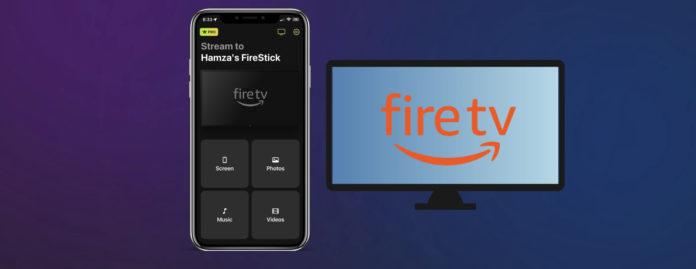
El Firestick de Amazon es un dispositivo de streaming que se conecta a tu televisor o monitor y te da acceso a una amplia gama de contenidos. Al igual que otros dispositivos de streaming, puedes duplicar la pantalla de tu iPhone en Firestick e incluso transmitirle vídeos para ver el contenido en una pantalla más grande. Por desgracia, Firestick no es compatible con AirPlay, lo que significa que necesitas aplicaciones de terceros para conectar tu teléfono a él. Hemos probado varias de estas aplicaciones para que no tengas que hacerlo tú. En este artículo, vamos a echar un vistazo a algunas de ellas para que puedas empezar a ver tus películas favoritas en tu televisor.
Índice
Cómo hacer mirroring de iPhone a Firestick
Antes de empezar, hay que cumplir algunos requisitos si no quieres encontrarte con ningún problema al hacer mirroring de tu iPhone a Amazon Fire Stick. En primer lugar, asegúrate de que ambos dispositivos están conectados a la misma red Wi-Fi. En segundo lugar, comprueba siempre si tu Fire Stick está actualizado a la última versión. También es importante que te asegures de que tienes un modelo compatible, ya que algunas aplicaciones de terceros no son compatibles con Fire Stick Lite. Una vez cumplidos los requisitos previos, no dudes en seguir las instrucciones paso a paso que te proporcionamos a continuación para cada aplicación de terceros. Las mejores aplicaciones para duplicar tu iPhone en Firestick
1. DoCast
Cuando se desea reflejar desde el iPhone a Firestick, no hay otra aplicación que ofrece el mismo nivel de comodidad como DoCast. Para empezar, sólo tienes que descargarla en tu iPhone. No hay ninguna aplicación complementaria que tenga que descargar en su Firestick.

DoCast le ofrece multitud de funciones, la más importante de las cuales es, por supuesto, la duplicación de pantalla. En la versión gratuita, cada sesión de duplicación de pantalla dura 15 minutos y puedes activar la rotación automática o cambiar la calidad del vídeo duplicado.
Aquí tienes las instrucciones paso a paso sobre cómo hacer screen mirror de iPhone a Firestick con DoCast:
Paso 1: En tu iPhone, descarga DoCast: Chromecast & Fire TV de la App Store.

Paso 2: Cuando abras la aplicación, empezará a buscar tu Firestick. Asegúrate de que los dos dispositivos están conectados a la misma red Wi-Fi.
Paso 3: Toca tu dispositivo Firestick cuando lo veas en DoCast.

Paso 4: Tras ser dirigido al menú principal de la aplicación, toca Pantalla.
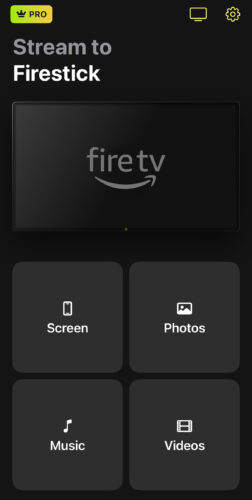
Paso 5: Ajusta la configuración y toca el botón rojo de la parte inferior cuando hayas terminado.
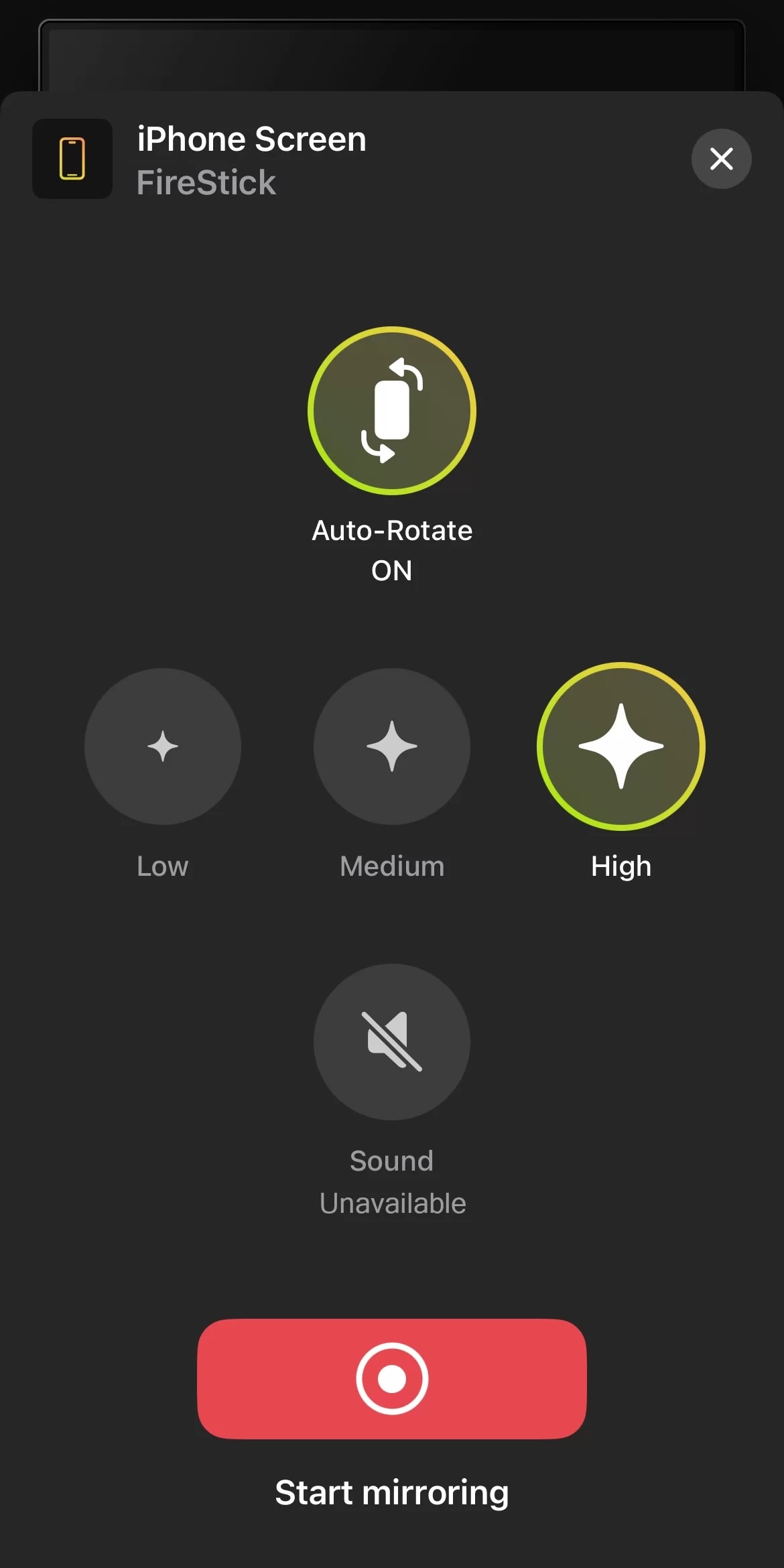
Paso 6: Toca el botón Iniciar transmisión para iniciar la sesión de duplicación de pantalla.
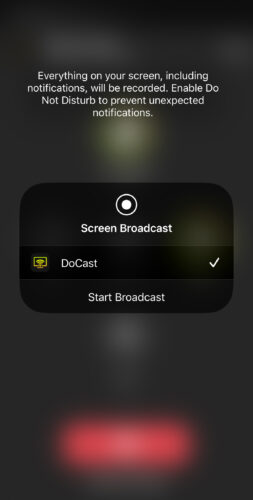
- No tienes que descargar ninguna aplicación complementaria en Firestick
- Sin anuncios
- Transmite un número ilimitado de fotos
- Se puede configurar muy rápidamente
- Tiene una versión de prueba de 7 días
- Sólo puede reflejar durante 15 minutos por sesión en la versión gratuita
⭐️ Nuestra valoración: 5.0/5
2. Screen Mirroring・Smart View TV
La segunda app para hacer mirroring a Firestick desde un iPhone es Screen Mirroring・Smart View TV. Con esta aplicación, podrás reflejar la pantalla de tu iPhone, transmitir vídeos sin conexión, transmitir fotos almacenadas en tu teléfono, e incluso transmitir IPTV si compras la versión premium. Viene con una interfaz de usuario colorida y es ideal para los jugadores, ya que no hay latencia durante una sesión de reflejo de pantalla.
Así es como se utiliza esta aplicación:
Paso 1: Descarga Screen Mirroring・Smart View TV en tu iPhone desde la App Store.
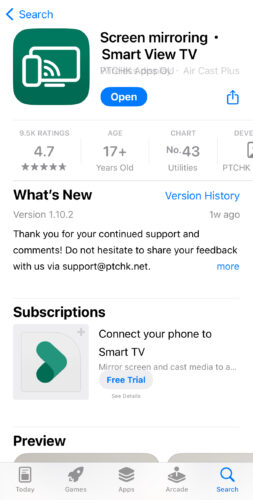
Paso 2: Para conectarte a tu FireStick, toca el icono de emisión en la parte superior. Toca tu dispositivo una vez encontrado.
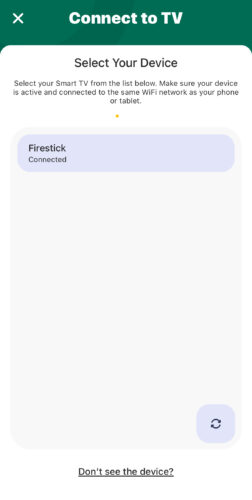
Paso 3: Una vez conectado, toca Screen Mirroring en el menú principal.
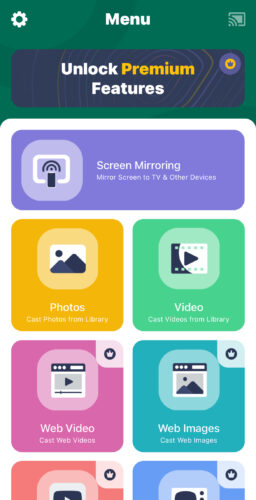
Paso 4: Cambia la configuración a la que prefieras y toca el botón rojo de la parte inferior.
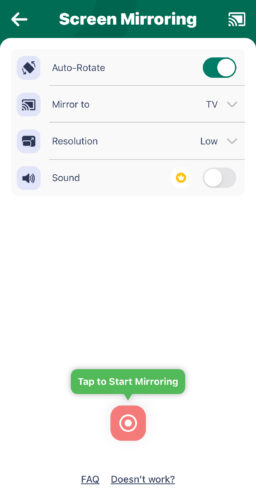
Paso 5: Aparecerá una nueva ventana. Pulsa Start Broadcast para que tu iPhone se refleje en Firestick.
- Funciona con AirScreen, lo que significa que es compatible con todos los modelos de Firestick
- La versión premium te permite emitir vídeos tanto offline como online
- Screen mirroring te permite ajustar la resolución
- La emisión en línea sólo funciona en la versión premium
⭐️ Nuestra valoración: 4.0/5
3. AirScreen
AirScreen es quizás una de las apps de screen mirroring más conocidas en el mundo de los Firesticks y Fire TVs. Está pensada para ser utilizada por personas que poseen un Firestick o Fire TV que no tiene AirPlay o es incompatible con la app de terceros de su elección. Lo bueno de AirScreen es que no tiene una app complementaria para el iPhone y solo tienes que descargarla en tu Firestick. Una vez descargada, puedes empezar a hacer mirroring de iPhone a Firestick de forma gratuita. Cómo usar AirScreen:
Paso 1: Descarga AirScreen en el Fire Stick desde la tienda de aplicaciones o consíguelo desde tu ordenador o teléfono a través de la página oficial de Amazon.
Paso 2: Al iniciar la aplicación, verás un código QR y una URL. Escanea el código QR con tu iPhone.
Paso 3: En tu iPhone, accederás a un sitio en el que encontrarás instrucciones para duplicar la pantalla y emitir contenido de la aplicación a través de AirScreen.
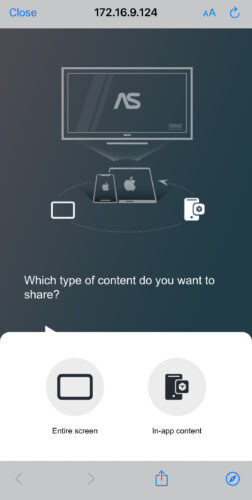
Paso 4: En tu Firestick, asegúrate de que estás en la pantalla de inicio de AirScreen. Aquí es donde podrás ver el nombre de tu receptor AirPlay. También aparecerá en tu iPhone.
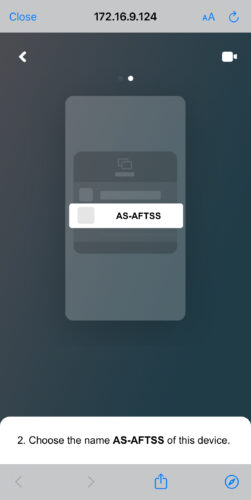
Paso 5: Abre el Centro de Control en tu iPhone y toca el icono de Screen Mirroring.
Paso 6: Toca el receptor AirPlay AirScreen y podrás reflejar la pantalla de tu teléfono en tu FireStick.
- Permite que muchas aplicaciones de terceros y dispositivos Apple se conecten al FireStick
- Uso gratuito
- No necesita descargarse en el iPhone
- La versión gratuita empieza a mostrar anuncios después de un tiempo
- A veces no funciona
⭐️ Nuestra valoración: 3.8/5
4. Réplica
Replica es una aplicación popular para la transmisión de Chromecast, pero también es ideal para dispositivos FireStick. Sin embargo, hay que tener en cuenta que hay que descargar una aplicación complementaria en el dispositivo de transmisión para que funcione la duplicación de pantalla. Dos de las principales funciones que ofrece esta aplicación son la duplicación de pantalla y la transmisión de contenido multimedia tanto offline como online. Aunque la aplicación tiene mucho que ofrecer, la incomodidad de descargar aplicaciones en dos dispositivos y ver anuncios después de cada pulsación puede arruinar la experiencia general del usuario para muchas personas.
Aquí tienes unbreve resumen de cómo funciona:
Paso 1: Descarga Replica en tu iPhone desde la App Store.
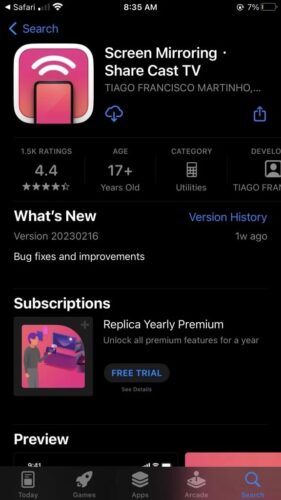
Paso 2: Inicia la aplicación y selecciona tu FireStick para conectarte a él.
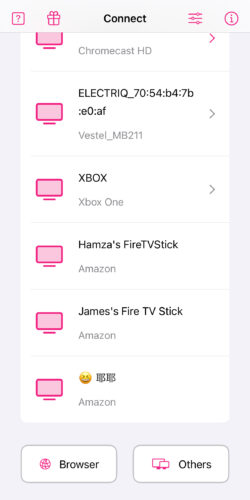
Paso 3: Antes de continuar, se te pedirá que descargues la aplicación complementaria de Replica en tu FireStick. Puedes encontrar esta aplicación en la tienda de aplicaciones de Amazon.
Paso 4: Una vez descargada e iniciada, accederás al panel principal de Replica en tu iPhone.
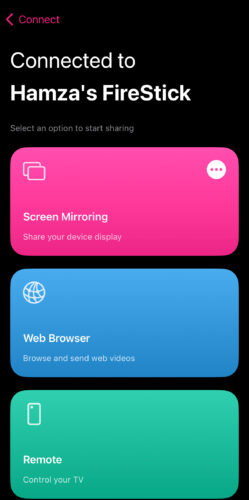
Paso 5: Pulsa Screen Mirroring.
Paso 6: A continuación, seleccione Iniciar transmisión para iniciar la sesión de duplicación.
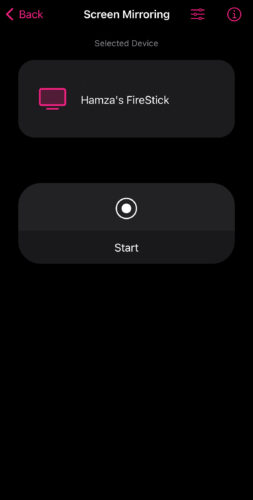
- Tiene una interfaz minimalista
- Permite la emisión de contenidos tanto offline como online
- Tiene una versión de prueba de 3 días
- Muestra demasiados anuncios
- Requiere una aplicación complementaria en FireStick
⭐️ Nuestra valoración: 3.0/5
5. SmartTV Cast: Screen Mirroring
SmartTV Cast: Screen Mirroring es una app versátil que soporta varias marcas de TV y dispositivos de streaming, incluyendo Samsung, Panasonic, Chromecast y FireStick. El único problema con esta aplicación es que necesitas actualizar a la versión premium para reflejar la pantalla de tu iPhone en tu FireStick. “¿Puedo reflejar iPhone a Firestick sin conseguir la versión premium?”Asumiendo que tienes la versión Premium, esto es lo que tienes que hacer para empezar a reflejar la pantalla de tu teléfono:
Paso 1: Descarga SmartTV Cast: Screen Mirroring en tu iPhone.
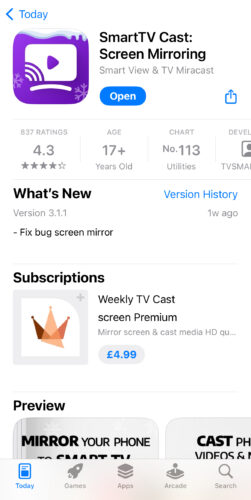
Paso 2: Inicia la aplicación y elige Fire TV cuando se te pida seleccionar tu dispositivo de streaming o marca de TV.
Paso 3: Toca tu FireStick para conectarte a él.
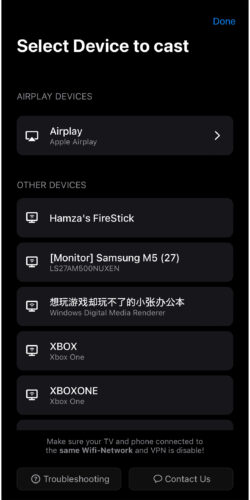
Paso 4: Toca Mirror Screen en la parte inferior de la pantalla.
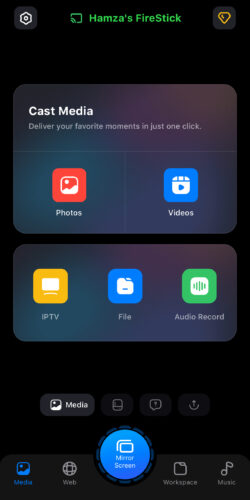
Paso 5: A continuación, selecciona Iniciar duplicación.
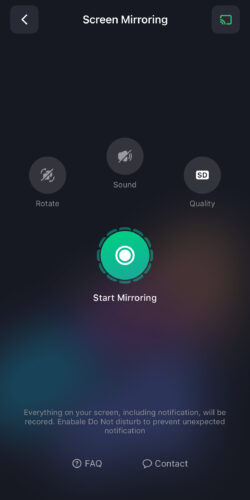
Paso 6: Pulsa Iniciar emisión.
- Soporta múltiples marcas de TV y dispositivos de streaming
- Se convierte en un mando a distancia para televisores
- Transmite cualquier tipo de archivo
- No se puede reflejar sin comprar una suscripción premium
⭐️ Nuestra valoración: 2.5/5
6. TV Cast & Screen Mirroring App
TV Cast & Screen Mirroring App es otra aplicación que soporta múltiples marcas de TV y dispositivos de streaming. La aplicación tiene varias características útiles, pero la experiencia de usuario no es muy intuitiva y muchos usuarios no estarán muy contentos con la frecuente visualización de anuncios que no se pueden saltar. Puedes utilizar esta aplicación para transmitir fotos, vídeos, música y vídeos de YouTube. Ten en cuenta que tienes que contratar un plan premium para poder reflejar la pantalla de tu iPhone con esta aplicación.
Veamos cómo puedes utilizar esta aplicación:
Paso 1: Descarga TV Cast & Screen Mirroring App de la App Store en tu iPhone.
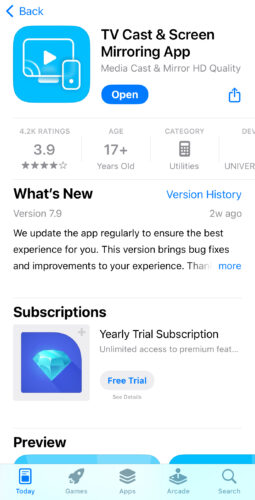
Paso 2: Abre la aplicación y toca tu Fire Stick en la lista de dispositivos del panel para conectarte a él.
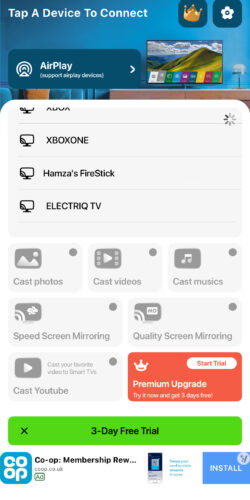
Paso 3: Toca Screen Mirroring de calidad.
Paso 4: Pulsa el botón de grabación.
Paso 5: Pulsa Iniciar emisión y la pantalla de tu iPhone aparecerá en tu Fire Stick en unos segundos.
- Capaz de emitir fotos, música y vídeos
- Permite emitir vídeos directamente desde YouTube
- Demasiados anuncios
⭐️ Nuestra valoración: 2.0/5
Cómo elegir la aplicación perfecta
Para ayudarte a decidir qué aplicación utilizar para reflejar la pantalla de tu iPhone en tu Fire Stick, hemos recopilado una lista de algunos factores que deberías tener en cuenta:
- ✏️ Compatibilidad – asegúrate de que la aplicación que quieres usar es compatible con tu Fire Stick y modelo de iPhone.
- ✏️ Comodidad – si la comodidad es importante para ti, es posible que desees utilizar una aplicación que tenga una interfaz fácil de usar y que no muestre anuncios.
- ✏️ Limitaciones de la versión gratuita – deberías comprobar si la aplicación que quieres usar te permite hacer mirroring gratis sin mostrarte anuncios constantemente y sin encerrarte tras un muro de pago después de unas cuantas sesiones.
- ✏️ Funciones adicionales: algunas aplicaciones de duplicación de pantalla tienen funciones adicionales, como enviar fotos, vídeos y música sin conexión. Si estas funciones son importantes para ti, deberías comprar una aplicación que las incluya.
- ✏️ Opiniones de usuarios: te recomendamos que leas las opiniones de otros usuarios para que te hagas una idea de cómo es utilizar estas aplicaciones.
Conclusión
Hay varias aplicaciones que puedes usar para duplicar la pantalla de tu iPhone en un dispositivo Fire Stick. Cuál usar depende de varios factores, pero te sugerimos que te centres en aspectos como las funciones adicionales, la facilidad de uso y la compatibilidad. Después de probar tantas opciones, hemos descubierto que DoCast es la mejor aplicación para duplicar iPhone en Firestick. No solo es gratuita, sino que también ofrece una experiencia sin anuncios. Descárgala en tu iPhone y ya puedes empezar a hacer mirroring.






![Fire TV Mirroring Apps: Encuentra tu solución perfecta [Actualizado 2024] Fire TV Mirroring Apps: Find Your Perfect Solution [Updated 2024]](https://osx86project.org/software/wp-content/uploads/2024/01/fire-tv-mirroring-apps-218x150.jpg)